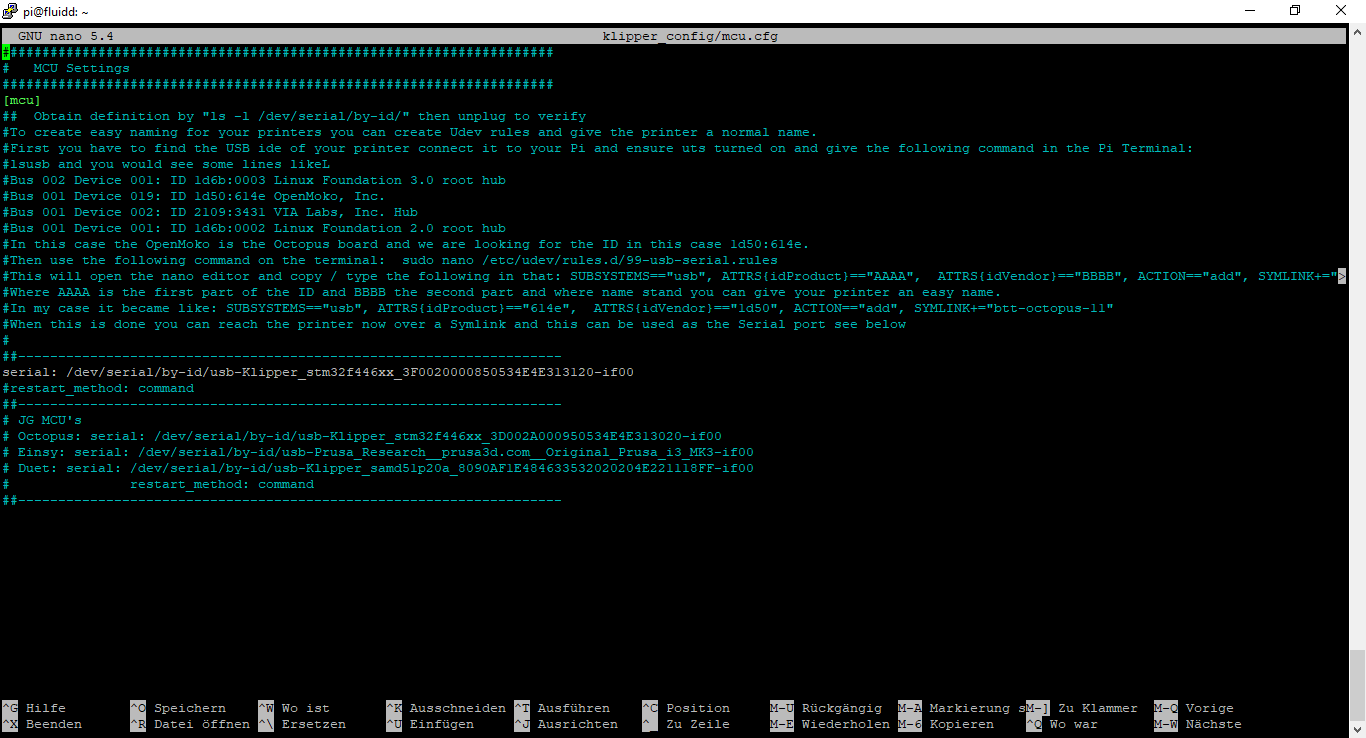-
Notifications
You must be signed in to change notification settings - Fork 21
5_Adding_config_files_de
Mittels cp -R ~/3D-Druckerplausch-Klipper/Klipper_cfg/Prusa_Universal_Config_Revised/* ~/klipper_config/
kopieren wir die Konfigurationsdateien damit sie von klipper gefunden werden. Als nächstes aktivieren wir
die für unser Board (in diesem Fall das Prusa Einsy) richtige Konfiguration und für die mcu:
cp klipper_config/printer_example_Einsy.cfg klipper_config/printer.cfg
cp klipper_config/mcu_example.cfg klipper_config/mcu.cfgDanach müssen wir in der mcu.cfg noch festlegen über welches Device klipper mit dem Drucker kommuniziert.
Im Fall eines Prusa (Clone) ist es /dev/serial/by-id/usb-Prusa_Research__prusa3d.com__Original_Prusa_i3_MK3-if00
Wir öffnen also die Date mittels nano klipper_config/mcu.cfg
und ändern die Zeile serial: auf folgenden Wert:
serial: /dev/serial/by-id/usb-Prusa_Research__prusa3d.com__Original_Prusa_i3_MK3-if00
Danach speichern wir die datei mit Ctrl+X, J/Y und Enter.
Sollte der Drucker noch nicht mit dem Pi verbunden und eingeschalten sein, ist jetzt der richtige Zeitpunkt dafür.
Jetzt ist der Zeitpunkt gekommen, um das GUI zu besuchen. Im Browser deiner Wahl Folgendes
eingeben: http://<IP_deines_Pi>. Danach öffnet sich das GUI und begrüßt eventuell mit einer
Fehlermeldung. Auf FIRMWARE RESTART klicken und siehe da, klipper startet und das Webinterface
initialisiert sich fertig.
Webcam unter Settings->Cameras aktivieren. Sollte kein Bild vorhanden sein, muss das Webcam Serivce einmalig mittes
sudo systemctl start webcamd.service gestartet werden.
Sollte wider Erwarten ein FIRMWARE RESTART oder der manuelle Start vom webcam service nicht fruchten, einmal den Raspberry rebooten.
HAPPY PRINTING - oder besser HAPPY CALIBRATING! :)
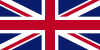
- 🏡 Flash bootloader
- ⚙️ Download config files
- 🔌 Install klipper
- 🔧 Create firmware
- 🚀 Adding config files
- 💬 ioBroker integration
- 📢 PINDA troubleshooting
- 📊 Resonance compensation
- ⌨️ Sheet Manager Commands
- 👪 Wiki ToDo list